Windows2003(Dedicated&VPS servers)でWindows DNSを手動でインストールおよび構成する方法
このチュートリアルでは、dedicated serverまたはVPS serverにDNSサービスをインストールおよび構成する方法を説明します。
このチュートリアルでは、HelmやPleskなどのコントロールパネルシステムを使用していないことを前提としています(コントロールパネルからサーバーにドメイ2003:
1)
DNSサービスをインストールするには、スタート->コントロールパネル->プログラムの追加と削除に進みます:
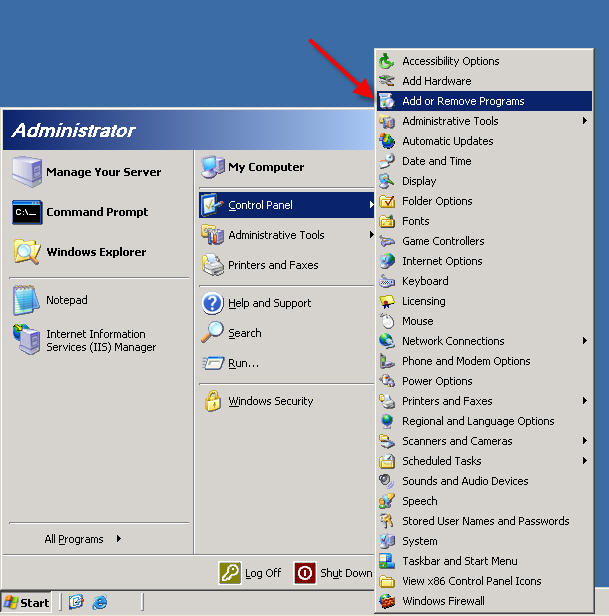
“Windowsコンポーネントの追加/削除”ボタンをクリックします:
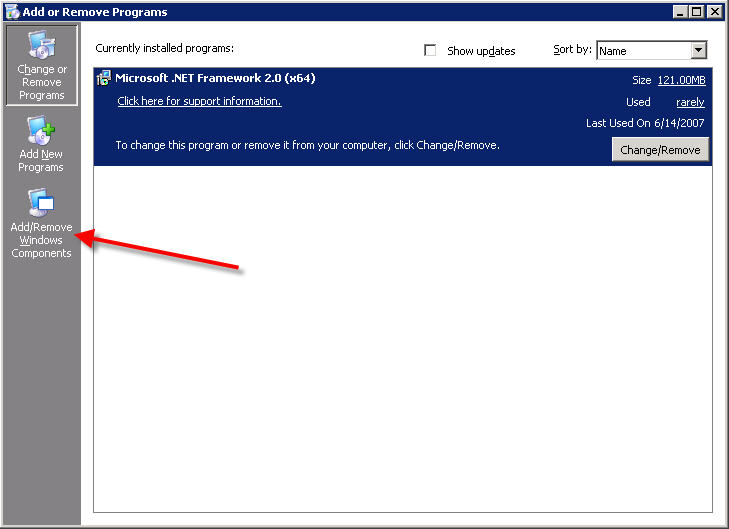
‘Networking Services’をダブルクリックします’:
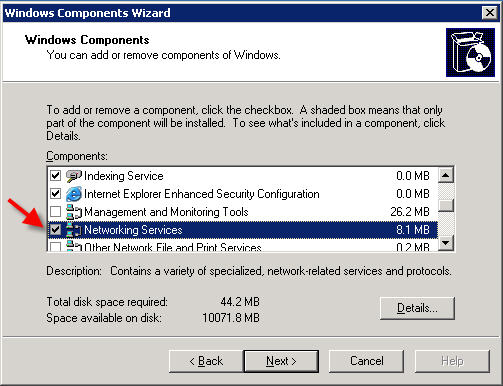
“ドメインネームシステム(DNS)”というタイトルのボックスにチェックマークを入れます)”
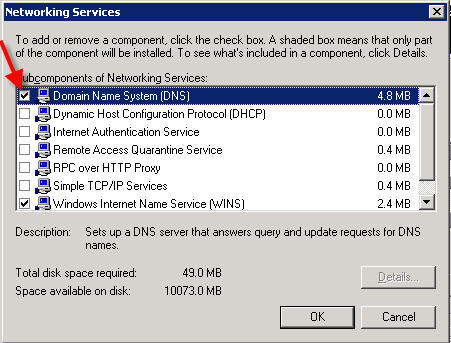
[OK]を押し、[次へ]を押します。
Windows CD-ROMまたはService Pack CD-ROMを要求するウィンドウが表示された場合は、VPS情報をサポートに連絡し、このディスクをマウントするように要求してください。
CDがマウントされたら、インストーラーにファイルの場所を指示するだけで(マウントされたCDを参照します)、インストールが完了します。
2)
DNSサービスがインストールされたら、スタート->管理者ツール->DNS
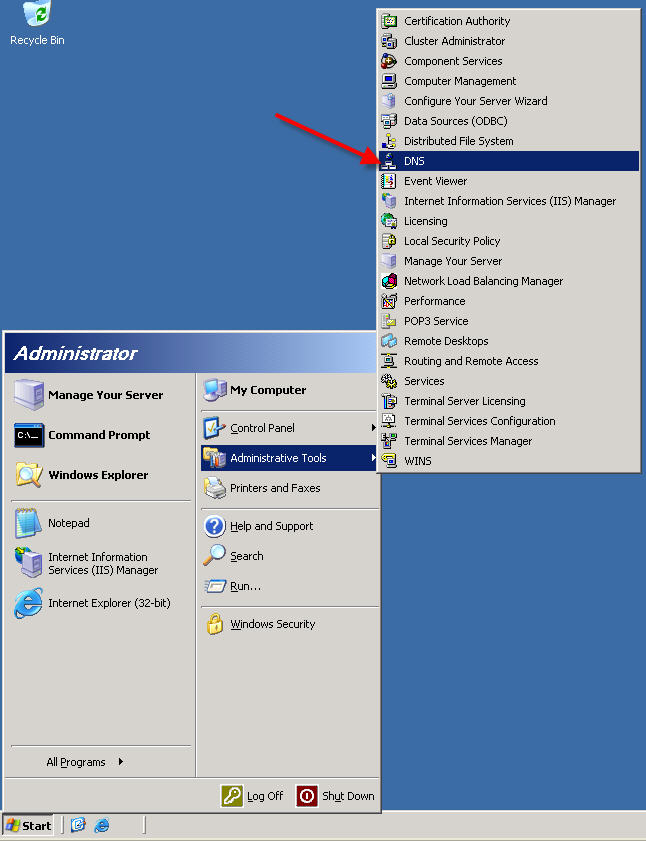
「アクション」メニューに移動し、「DNSサーバーの設定」を選択します。…”
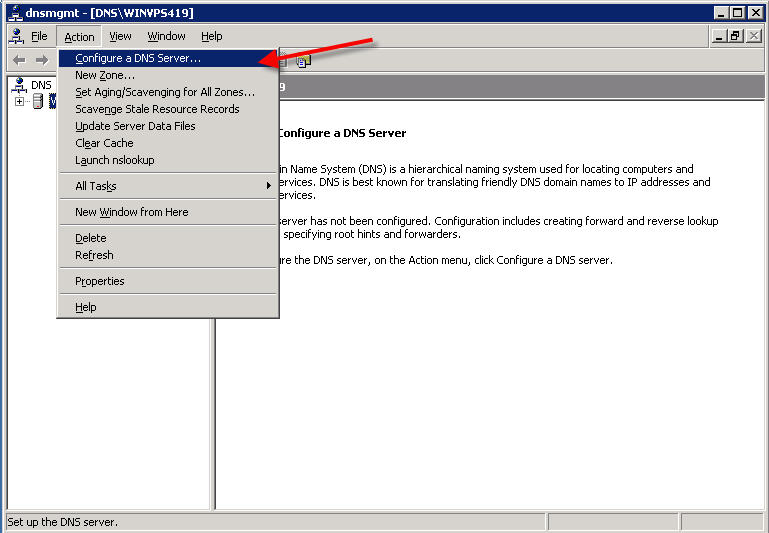
次へをクリックします
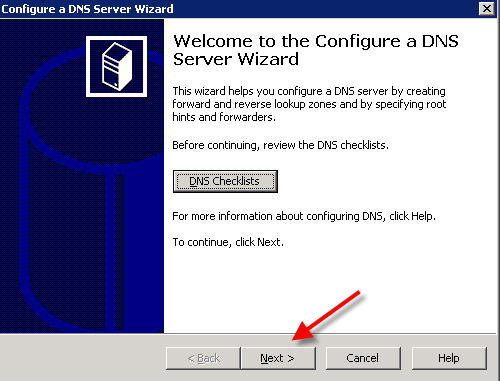
“前方参照ゾーンの作成”オプションを選択します’
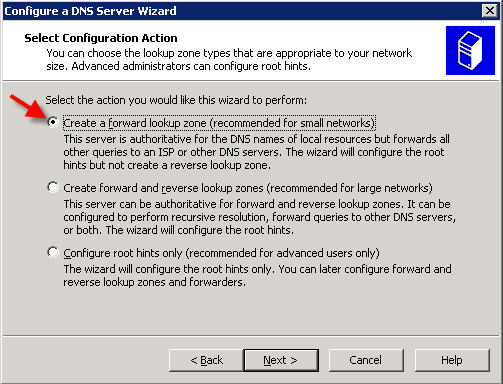
次へをクリックします。
次の画面で、”このサーバーはゾーンを維持します”オプションを選択します’
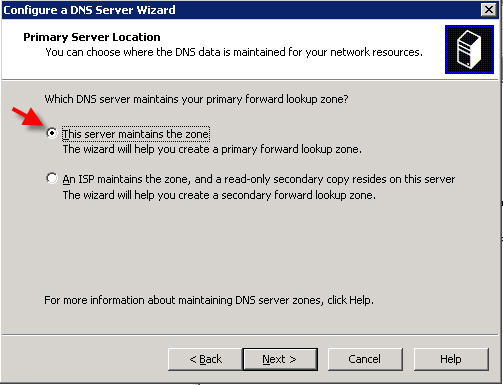
[次へ]をクリックします。
ゾーン名ボックスにドメイン名を入力します:
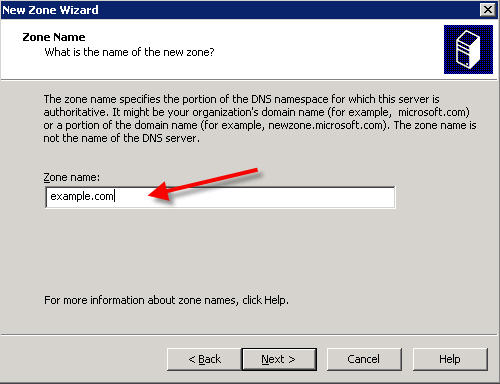
[次へ]をクリックします。
次の画面でもう一度”次へ”をクリックします:
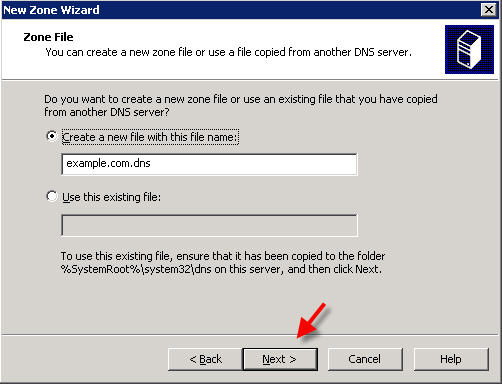
もう一度次へをクリックします:
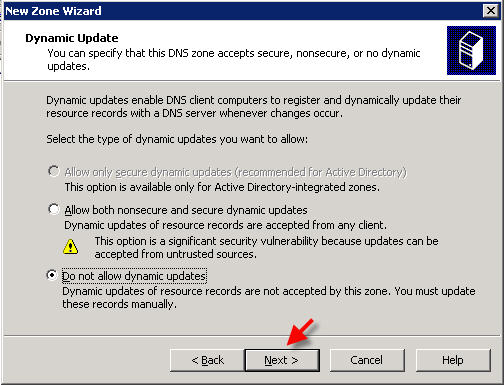
フォワーダー画面で、”いいえ”を選択し、”次へ”をクリックします:
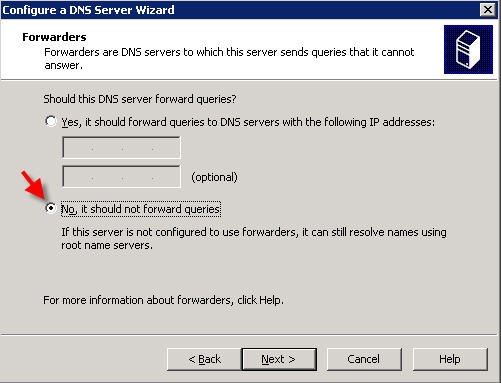
終了をクリックします:
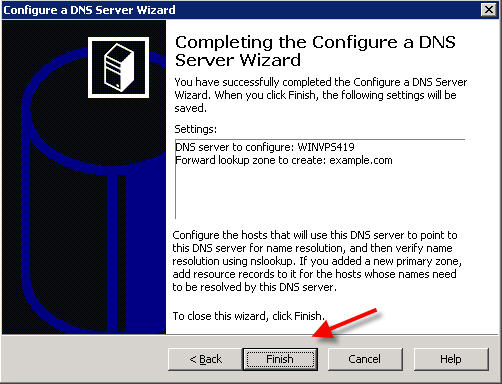
3)
今、あなたはあなたのネームサーバーのレコードを追加する必要があります。
+記号をクリックしてサーバー名を展開し、前方参照ゾーンを展開し、設定するドメインをクリックします:
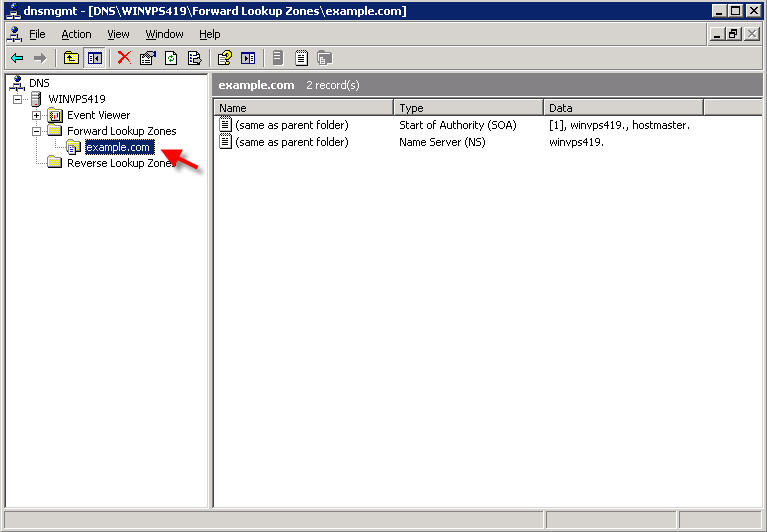
プライマリドメインを右クリックし、”新しいホスト(A)…”
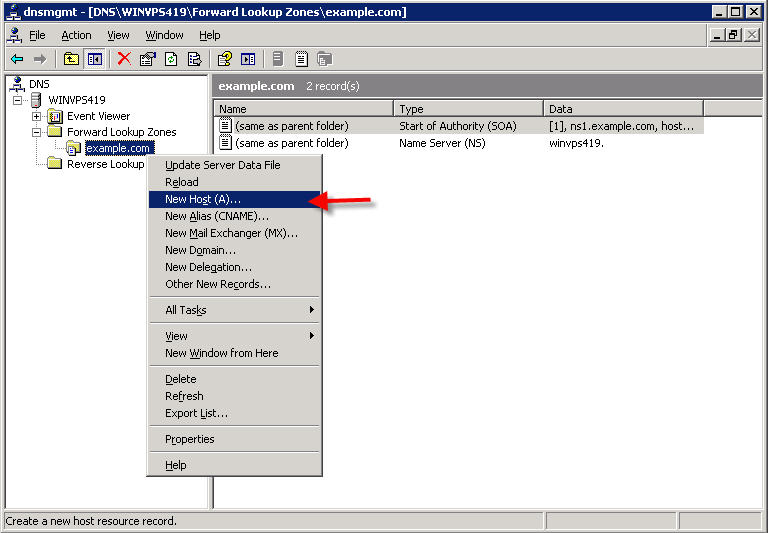
名前ボックスにns1を入力し、ipアドレスボックスにプライマリネームサーバーのIPアドレスを入力します:
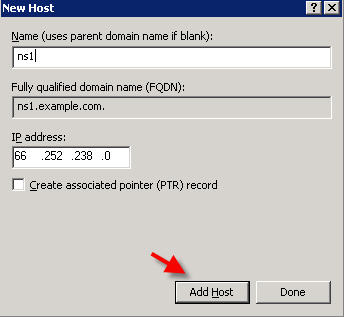
“ホストの追加”をクリックします
上記の手順を繰り返して、セカンダリネームサーバー(ns2)を追加します。 終了したら”完了”をクリックします。
権限レコードの開始を右クリックし、”プロパティ”を選択します’:
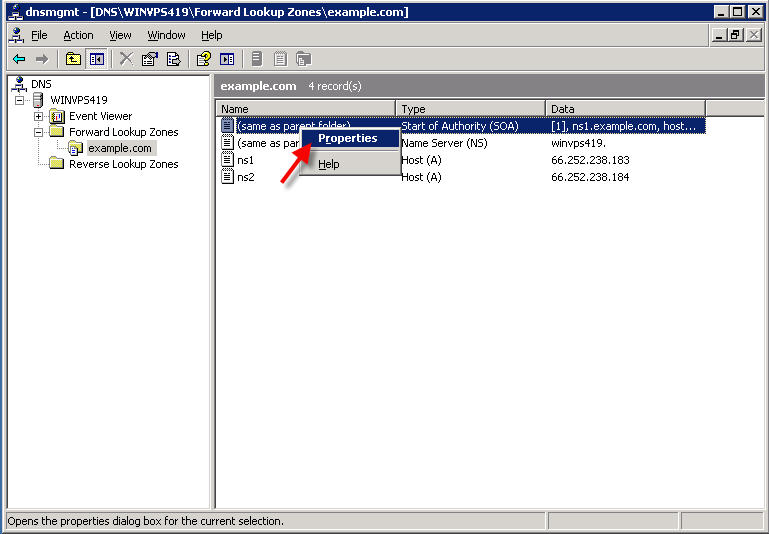
“プライマリサーバー”ボックスにプライマリネームサーバーの名前を入力し、”責任者”ボックスにサーバーの責任者の電子メールアドレスを入力します(注:電子メールアドレ たとえば、追加するアドレスがhostmaster@exampleの場合。com、あなたが入力する必要がありますhostmaster.example.com この箱の中に)
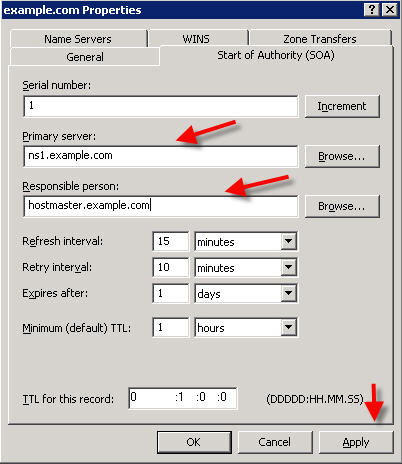
「適用」をクリックします。
“ネームサーバー”タブをクリックします。
この画面に既にネームサーバーが表示されている場合は、それらをクリックして削除します。 既存のネームサーバーを削除した後、”追加”ボタンをクリックします:
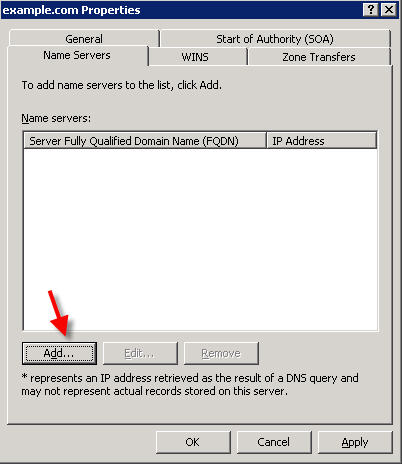
プライマリネームサーバーの名前を入力し、”解決”をクリックします
プライマリネームサーバーのIPアドレスが下のボックスに表示されます。 [OK]をクリックします:
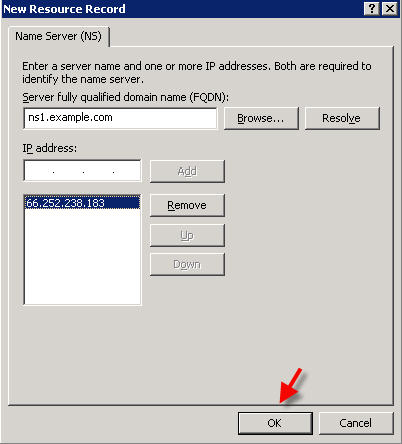
もう一度”追加”をクリックし、同じ手順に従ってセカンダリネームサーバーを追加します。
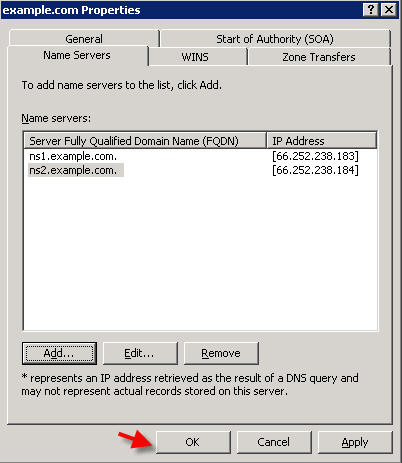
4)
次に、さらに3つの’A’レコードを追加します。
1)mail
2)www
3)(空白、ドメインがwwwなしで動作するように前に)
ドメインを右クリックし、’New Host(A)…’
を選択し、上記のそれぞれを追加します。このドメインと同じIPアドレスを指しています。
(サーバー上の追加ドメインの’mail’aレコードを構成する場合は、メールサーバーが使用する必要があるIPとして、メールaレコードのメインサーバー IPを使用します)
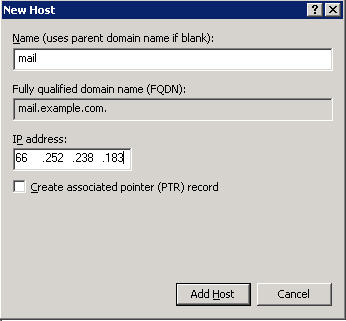
上記と同じ手順を繰り返して、’www’と空白を追加します。
終了したら”完了”をクリックします。
追加する必要がある最後のエントリはMXメールエントリです。 ドメインを右クリックし、”新しいメール交換機(MX)”を選択します)…’
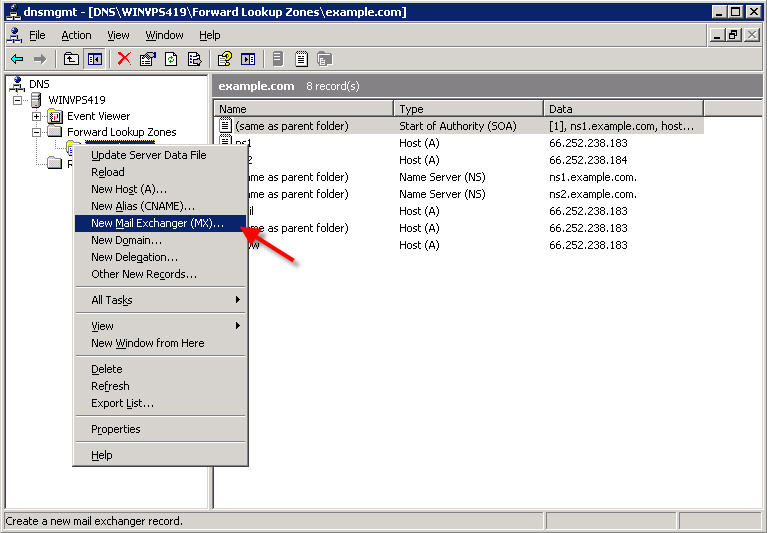
メールサーバーのFQDNに名前を入力し、OKをクリックします:
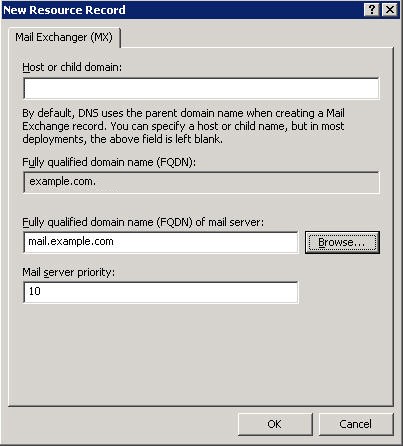
これで、プライマリドメインのDNS設定が完了しました:
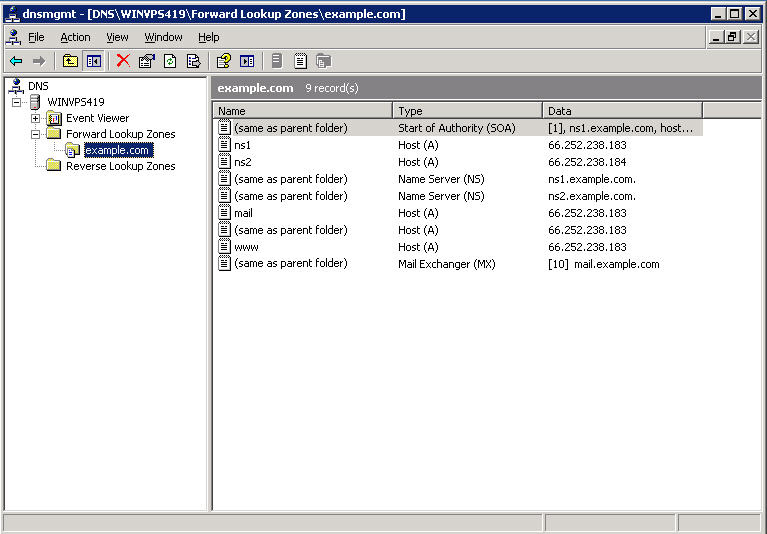
5)
DNS再帰を無効にする:
DNS MMCで、サーバー名を右クリックし、プロパティを選択します:
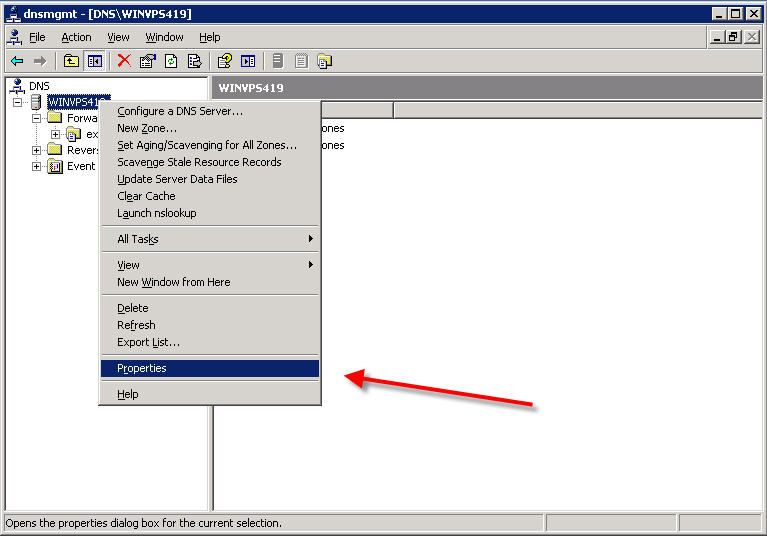
Leave a Reply